SADRŽAJ
Prozor za štampu deklaracija
Formiranje deklaracija
Štampa deklaracija
Deklaracije sa oznakama (slikama)
Štampa deklaracija na osnovu kalkulacije
PROZOR ZA ŠTAMPU DEKLARACIJA
Poslovni program Sors omogućava jednostavno štampanje deklaracija za artikle. Da biste prikazali prozor za štampu deklaracija uradite sledeće:
- U komandnom meniju izaberite stavku Robni promet.
- U meniju kliknite na stavku Nalepnice i prikazaće se novi meni u kome je potrebno da kliknete na opciju Štampa deklaracija. Pošto to uradite na ekranu će se prikazati prozor kao na slici ispod:
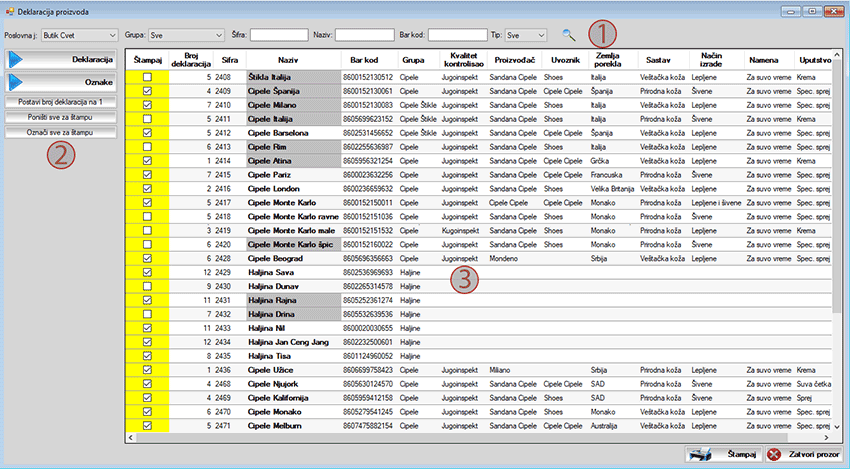
U delu ekrana, koji je označen brojem 1, nalaze se standardni kriterijumi za pretraživanje artikala. U tabeli, koja je na slici označena brojem 3, biće prikazani oni artikli koji su usklađeni sa ovim kriterijumima.
U tabeli, koja je na slici označena brojem 3, prikaziju se sledeće kolone:
- Štampaj i Broj deklaracija. Biće odštampane deklaracije za one artikle pored kojih u koloni Štampaj stoji znak za potvrdu u broju primeraka (kopija) koji je upisan u koloni Broj deklaracija. Korisnik može da odredi za koje artikle će deklaracije biti odštampane tako što će da postavi ili da ukloni znak za potvrdu iz kolone Štampaj. U koloni Broj deklaracija se prodrazumevano upisuje količina artikla koja se nalazi na lageru, ali korisnik može da izmeni ovaj broj jednostavnim upisom novog broja u ovo polje.
- Osnovni podaci o artiklu: Šifra, Naziv, Bar kod i Grupa.
- U ostalim kolonama: Kvalitet kontrolisao, Proizvođač, Uvoznik, Zemlja porekla, Sastav, Način izrade, Namena, Drugo, Uputstvo i Veličina biće prikazani podaci koji su upisani prilikom formiranja deklaracije artikla i koji će se nalaziti na nalepnici.
U levom delu prozora, koji je na slici označen brojem 2, nalaze se sledeće opcije:
- Postavi broj deklaracija na 1. Ovo dugme omogućava da se u kolonu Broj deklaracija pored svih artikala postavi broj 1, čime se određuje da će sve deklaracije biti odštampane u jednom primerku.
- Poništi sve za štampu. Ovo dugme uklanja znak za potvrdu pored svih artikala i koristi se uglavnom kada je potrebno da se odštampa manji broj deklaracija. U takvim slučajevima je lakše da se prvo ukloni znak za potvrdu pored svih artikala a onda da se klikom miša postaviti pored onih artikala za koje je potrebno da se odštampa deklaracija.
- Označi sve za štampu. Klikom na ovo dugme možete da postavite znak za potvrdu pored svih artikala.
FORMIRANJE DEKLARACIJA
Formiranje deklaracije u poslovnom softveru Sors obavlja se na sledeći način:
- U prozoru za štampu deklaracija u tabeli koja je na slici označena brojem 3, selektujete jedan li više artikala za koje hoćete da formirate deklaraciju. Ukoliko želite da formirate deklaracije za sve artikle koji se nalaze u tabeli, možete kliknuti desnim tasterom miša bilo gde u tabeli, i u padajućem meniju odabrati opciju Selektuj sve.
- Klinkite na dugme Deklaracija, koje se nalazi u levom delu prozora (označen brojem 2 na slici) ili kliknite desnim tasterom miša na bilo koji artikal u tabeli i u padajućem meniju izaberite opciju Deklaracije. Otvoriće se prozor sa slike ispod:
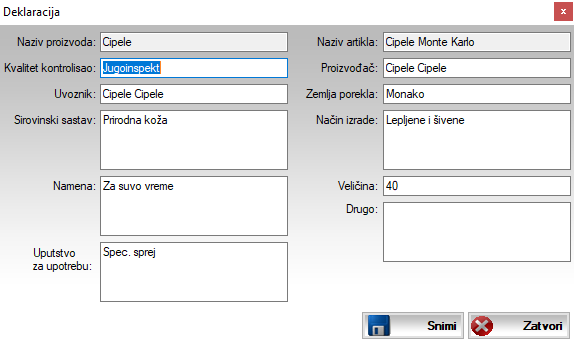
- U odgovarajuća polja upišute podatke koji se odnose na selektovani artikal ili više artikala (Grupa proizvoda). U polje Kvalitet kontrolisao unesite naziv organa ili preduzeća koje je izvršilo kontrolu kvaliteta, u polje Uvoznik upišite naziv uvoznika itd. Ukoliko želite da se na deklaraciji nalazi podatak o godini uvoza ili roku upotrebe, potrebno je da te podatke upišete u polje Drugo i izaberete adekvatan format za štampu.
- Kliknite na dugme Snimi i podaci koje ste uneli nalaziće se na deklaraciji artikla ili grupe artikala koje ste prethodno selektovali u tabeli.
ŠTAMPA DEKLARACIJA
Da biste odštampali deklaracije artikla potrebno je da u donjem desnom uglu prozora za štampu deklaracija kliknete na dugme Štampaj. Otvoriće se prozor sa slike ispod:

- U prozoru za izbor formata potrebno je da izaberete jednu od opcija za štampu deklaracija. Možete štampati Deklaracije bez oznaka i Deklaracije sa oznakama. Izgled, dimenzije i maksimalan broja nalepnica na jednom listu A4 formata zavisi od izbora formata za štampu.
- U dnu prozora nalazi se polje za potvrdu Štampaj deklaracije sa okvirom. Ovo polje treba da bude čekirano ukoliko za štampanje koristite samolepljivi papir A4 formata, koji nije unapred podeljen na delove, a želite da deklaracije bude odštampane sa linijama po kojima treba da budu sečene. U suprotnom, ako ova opcija nije čekirana, deklaracije će biti odštampane bez linija za sečenje.
- Pošto kliknete na dugme Štampaj prikazaće se obrazac za štampu.
DEKLARACIJE SA OZNAKAMA (SLIKAMA)
Određene deklaracije, osim tekstualnih podataka treba da sadrže i oznake (slike). Na primer, deklaracije za odeću i obuću moraju da sadrže standardizovane oznake za održavanje.
Da biste štampali deklaracije sa oznakama, potrebno je da uradite sledeće:
- U prozoru za štampu deklaracija u tabeli, koja je na slici označena brojem 3, selektujete jedan li više artikala za koje treba da formirate deklaraciju.
- Klinkite na dugme Oznake koje se nalazi u levom delu prozora (označen brojem 2 na slici). Odmah zatim na ekranu se prikazuje prozor sa slike ispod:
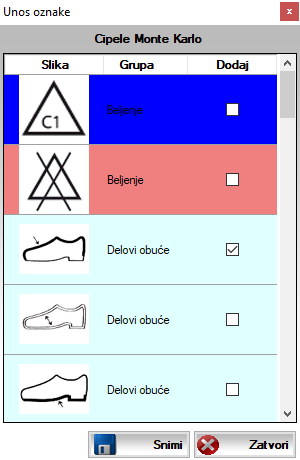
- Izaberite oznake koje treba da budu prikazane na deklaraciji tako što ćete postaviti polje za potvrdu pored njih i zatim kliknite na dugme Snimi.
- Pri izboru formata za štampu deklaracija potrebno je da izaberete opciju Deklaracije sa oznakama (3x3 nalepnice).
U slučaju da u ovom prozoru ne postoji oznaka koja Vam je potrebna, možete sami da je dodate na sledeći način:
- U komandnom meniju izaberite stavku Robni promet.
- U meniju kliknite na stavku Nalepnice i prikazaće se novi meni u kome je potrebno da kliknete na opciju Oznake za deklaraciju.
- Na ekranu se prikazuje prozor u kome je potrebno da kliknete na dugme Dodaj.
- Otvariće se se novi prozor u kome je potrebno da u padajućem meniju Grupa izaberete grupu kojoj oznaka pripada (Pranje, Peglanje…) i da kliknete na dugme Izaberi sliku.
- Pronađite sliku koju želite da postavite (dozvoljeni formati slike su .bmp, jpg, .gif) i kliknete na dugme Snimi.
- Program će zapamtiti izmene, koje nadalje možete koristiti za formiranje deklaracija.
ŠTAMPA DEKLARACIJA NA OSNOVU KALKULACIJE
U poslovnom programu Sors štampu deklaracija na osnovu kalkulacije možete da obavite veoma jednostavno. Potrebno je da uradite sledeće:
- U glavnom meniju izaberite Robni promet.
- Zatim u meniju klikinite na stavku Kalkulacije i u padajućem meniju izaberite Pregled kalkulacije.
- Otvoriće se prozor za pregled kalkulacija.
- U tabeli u kojoj se prikazuju kalkulacije kliknite desnim tasterom miša na kalkulaciju na osnovu koje želite da štampate deklaracije i prikazaće se padajući meni u kome je potrebno da odaberete Štampaj deklaracije na osnovu kalkulacije.
- Odmah zatim otvoriće se prozor za štampu deklaracija koji je detaljnije objašnjen ovde.
Datum poslednje izmene članka: 13.05.2020